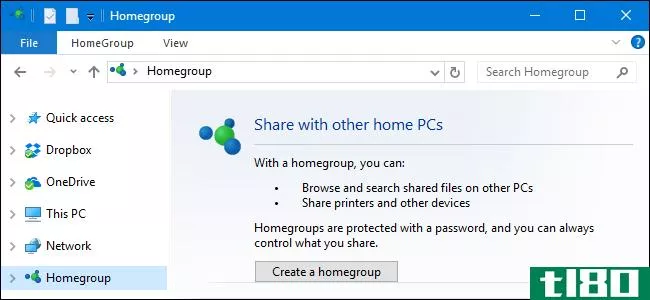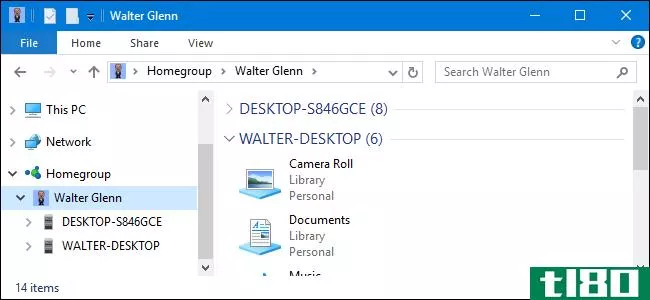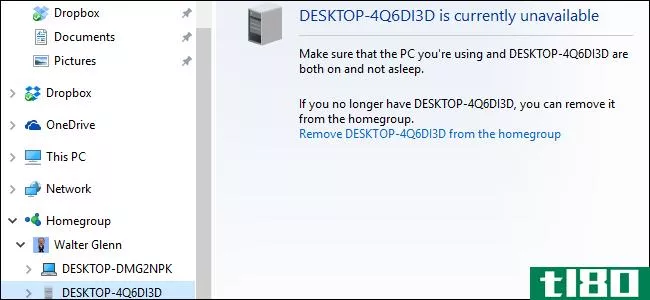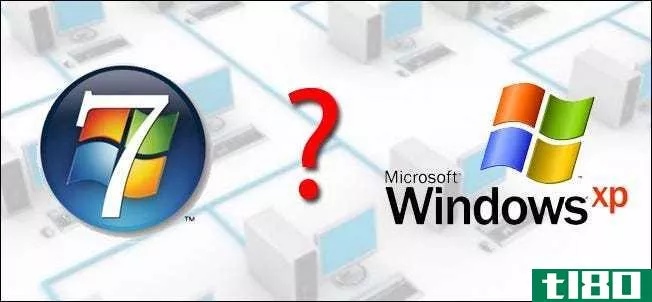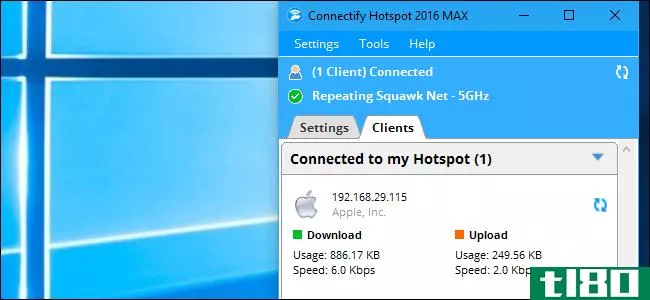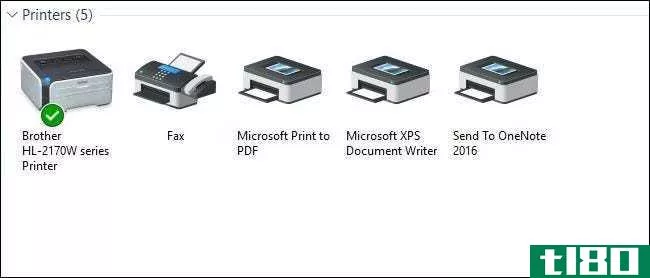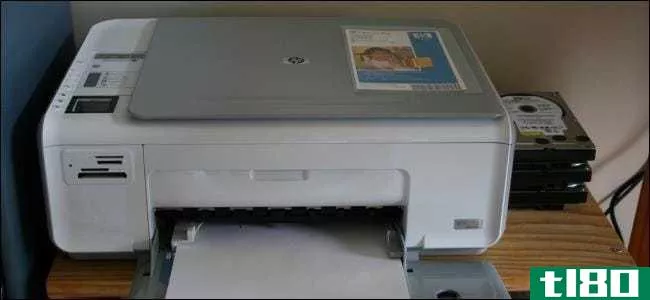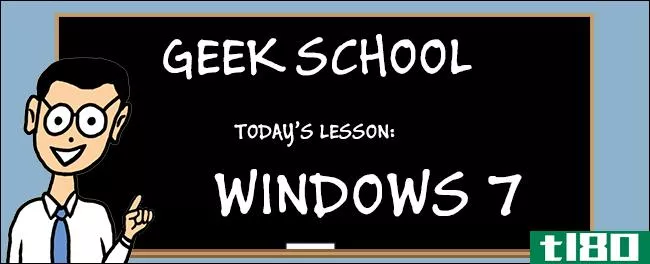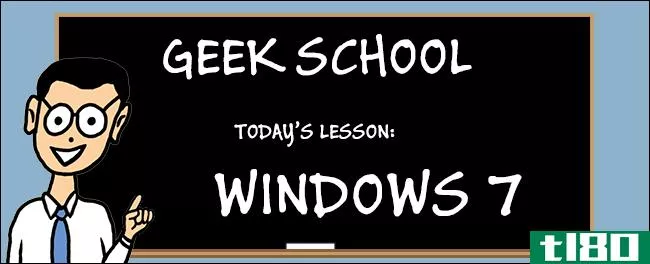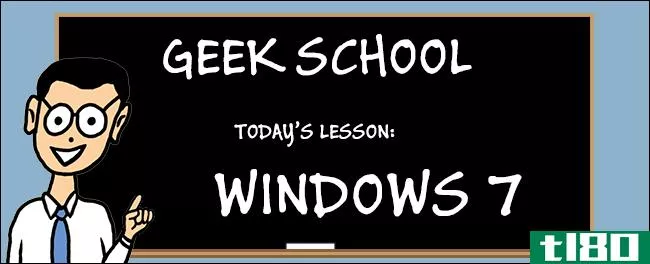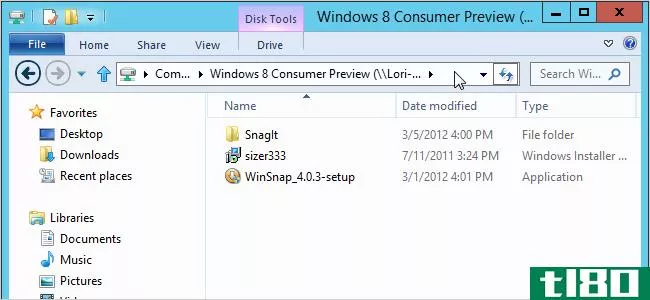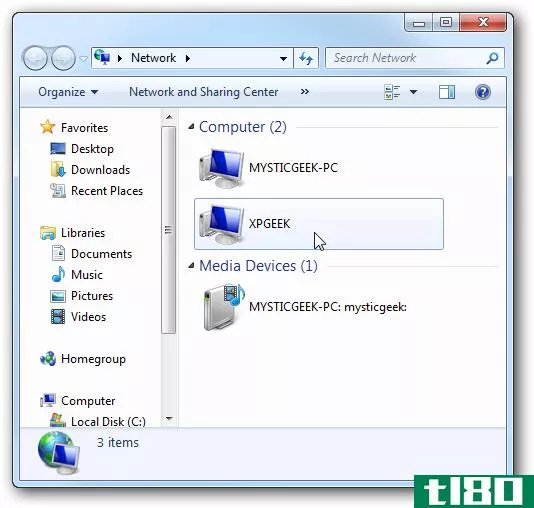如何设置Windows7家庭组,以便在家中的PC之间无缝、即时地共享

你可能听说过Windows7的家庭组功能,但从来没有真正了解它的功能。这实际上是在两台Windows机器之间共享文件的最简单的方法,而且需要几秒钟来设置。如果你家里有不止一台电脑(或者有个朋友过来借你的音乐),下面是如何设置的。
在Windows**享文件曾经是一个痛苦的过程,虽然这个系统仍然存在,但家庭组的使用非常简单。您只需要一份Windows7 Home Premium或更高版本(大多数人都应该拥有)就可以启动家庭组。任何运行Windows7的计算机都可以加入家庭组。要设置它:
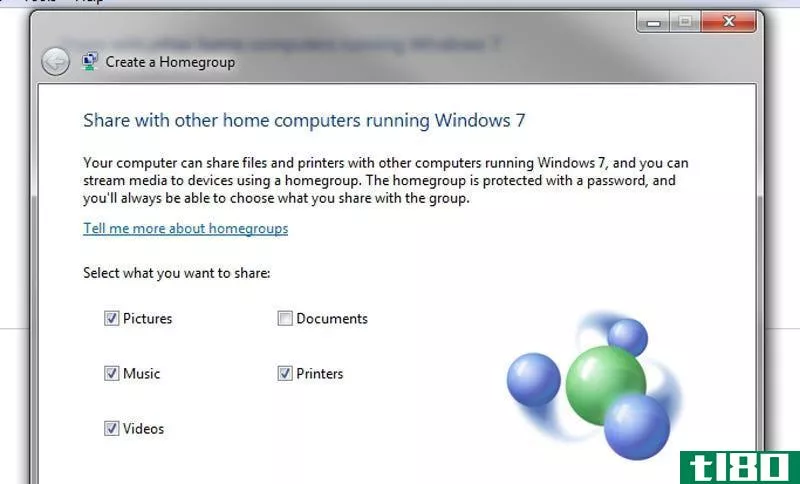
- 打开“控制面板”,转到“网络和Internet”,然后单击“家庭组”。您也可以在「开始」菜单的搜索框中键入“家庭组”。
- 如果尚未设置家庭组,请单击“创建家庭组”。当您第一次加入家庭网络时,它可能已经为您创建了一个家庭网络,在这种情况下,您应该已经在主控制面板页面上看到以下大多数选项,无需通过向导。
- 首先,向导将询问您希望与家中的其他计算机共享什么。您可以共享图片库、音乐库、视频库、文档库以及连接到计算机的任何打印机。您不能在计算机上选择要与家庭组共享的特定文件夹,但可以将它们添加到其中一个库中以使其共享。
- 接下来,它会给你一个密码写下来。现在,您可以忽略这一点,因为我们将自己设置密码。单击“完成”。
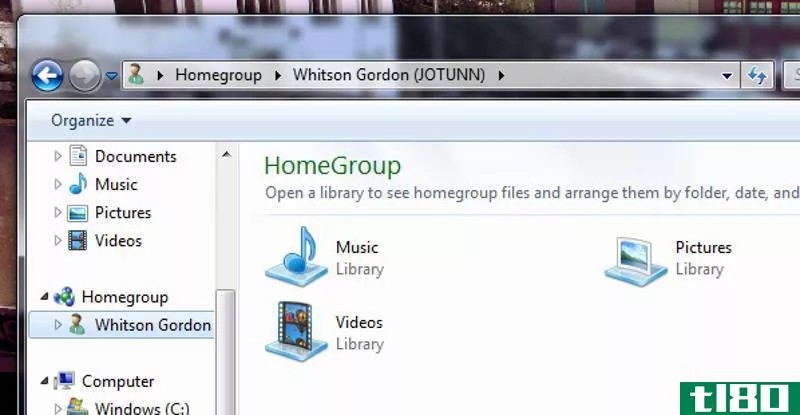
- 在“控制面板”页面的“其他家庭组操作”下,单击“更改密码”。现在你可以输入任何你想要的密码。
- 现在,在其他计算机上,转到“控制面板”中的同一个“家庭组”窗口。它应该告诉您在您的网络上检测到一个家庭组。单击“立即加入”,选择您希望该计算机共享的文件,然后键入您刚刚设置的密码。
- 您应该会在资源管理器的侧边栏中看到家庭组弹出窗口,从中可以访问家庭组中其他Windows7计算机上的所有共享库。就这样!
在所有Windows7机器上输入密码后,您就可以直接从Windows资源管理器访问这些机器上的任何文件。如果你有一个朋友过来想要一个文件,你可以给他们你的家庭组的密码(尽管他们需要将你的Wi-Fi网络标记为“家庭”网络,这很好)。
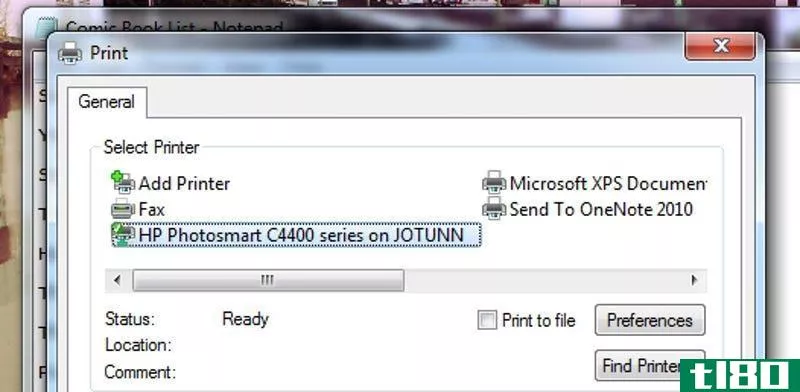
要在共享打印机(即连接到其他家庭组计算机之一的打印机)上打印文档,您只需正常转到“打印”对话框。您应该看到共享打印机在“选择打印机”列表下弹出(事实上,如果您没有连接打印机,它已经被设置为默认值)。只需点击Print,它就会毫不眨眼地将它发送到共享打印机。
您还可以从主控制面板页面打开媒体流,通过该页面,您可以通过Windows Media Player将音乐、图片和视频发送到其他设备。我从来没有发现这个功能的需要,因为我可以访问的视频只是罚款通过Windows资源管理器,并打开他们与PotPlayer,我们最喜欢的视频播放器的Windows。
唯一的缺点是它只能在Windows7上运行。如果你家里有Mac或Linux电脑,你就不能加入家庭组本身,但你仍然可以使用这种方法访问共享的家庭组文件。不过,在一个全Windows的家庭里,没有比这更容易的了。
Emailable Tech Support是一系列易于共享的指南,适用于生活中不太懂技术的人。有你经常回答的初学者技术支持问题吗?请随时通知我们[email protected]. 记住,当你刚开始计算的时候,很少有太基础的东西要学。
- 发表于 2021-05-27 02:31
- 阅读 ( 70 )
- 分类:互联网
你可能感兴趣的文章
如何替换windows家庭组
... 家庭组功能于2009年随着Windows7的发布而推出。但它起源于2001年的windowsxp。 ...
- 发布于 2021-03-11 19:08
- 阅读 ( 289 )
获取有关Windows10上文件资源管理器的帮助
Windows10不再像Windows7那样具有文件资源管理器的内置帮助。Microsoft让您在web上搜索信息,下面是有关使用Windows10文件管理器的信息。 文件资源管理器界面基础知识 虽然它在Windows10中被重命名为“文件资源管理器”,但这个应...
- 发布于 2021-04-03 23:43
- 阅读 ( 252 )
如何在windows中禁用家庭组功能(并将其从文件资源管理器中删除)
...窗口并将“启动类型”设置为“禁用” 如果您使用的是Windows7,那么就可以禁用家庭组功能并将其从文件资源管理器窗口中删除。事实上,一旦您停止并禁用“家庭组提供程序”服务,家庭组将从Windows7的文件资源管理器中消失...
- 发布于 2021-04-08 11:20
- 阅读 ( 154 )
有关在windows中使用家庭组的所有信息
...月的更新中删除了Windows10的家庭组功能。如果您使用的是Windows7或Windows8,您仍然可以使用家庭组,但是运行Windows10的计算机(至少有最新的更新)无法访问家庭组,除非您还设置了传统的文件共享。 家庭组在Windows7中首次出现...
- 发布于 2021-04-08 11:45
- 阅读 ( 159 )
如何从windows家庭组中删除旧计算机
...在家庭组文件夹下看到需要展开的用户文件夹。如果您在Windows7计算机上,您只会看到家庭组文件夹。 在该文件夹中,您将看到家庭组中PC的列表。网络上不可用的PC变暗。不过,这里有个警告。如果计算机处于睡眠状态、关机...
- 发布于 2021-04-08 11:59
- 阅读 ( 126 )
Windows7家庭组和xp风格的网络有什么区别?
Windows7提供了一种新的文件和打印共享方法,这与早期版本的Windows中令人沮丧的文件和打印共享不同。它是什么?你如何从中受益?请继续阅读我们的解释。 家庭组是从Windows7开始的Windows生态系统的新版本。他们的目的是(并...
- 发布于 2021-04-09 01:47
- 阅读 ( 173 )
如何将windows pc变成无线中继器
...;gt;“网络”&和“互联网”>“移动热点”。在windows7和windows8上也可以做到这一点,尽管没有那么完美。 即使您已连接到Wi-Fi,此功能也可以创建新的无线热点。换言之,您的电脑可以连接到路由器的Wi-Fi网络,同时在...
- 发布于 2021-04-09 06:38
- 阅读 ( 212 )
如何在Windows7、8或10中设置共享网络打印机
...月的更新中删除了Windows10的家庭组功能。如果您使用的是Windows7或Windows8,您仍然可以使用家庭组,但是运行Windows10的计算机(至少有最新的更新)无法访问家庭组,除非您还设置了传统的文件共享。 第一步:将打印机连接到网...
- 发布于 2021-04-09 06:43
- 阅读 ( 165 )
如何在网络上的windows、mac和linux PC之间共享打印机
...所以您只需连接到它们。 在windows上共享打印机 相关:如何在网络上的Windows、Mac和Linux PC之间共享文件 与文件共享一样,您需要访问Windows控制面板中的网络和共享中心,单击“更改高级共享设置”,然后启用“文件和打印共...
- 发布于 2021-04-11 08:41
- 阅读 ( 164 )
极客学校:学习Windows7–资源访问
...态 本周请继续关注本系列的其余部分。 文件夹虚拟化 Windows7引入了库的概念,它允许您拥有一个集中的位置,您可以从中查看位于计算机其他位置的资源。更具体地说,“库”功能允许您将计算机上任何位置的文件夹添加到四...
- 发布于 2021-04-11 23:42
- 阅读 ( 201 )